Yog tias koj lub iPhone daig ntawm Apple lub logo thaum pib thiab yuav tsis thauj khoom dhau los ntawm lub vijtsam hauv tsev, tej zaum koj yuav xav tias koj lub iPhone puas tas mus li. Tab sis tej zaum yuav tsis yog li ntawd. Nov yog qee txoj hauv kev kom koj lub iPhone tawm ntawm lub voj voog pib thiab ua haujlwm zoo dua.
Cov kev kho hauv kab lus no siv tau rau txhua tus qauv iPhone.
Yuav ua li cas kho lub iPhone daig ntawm Apple Logo
Dab tsi ua rau iPhone dai ntawm Apple Logo
Lub iPhone tau daig ntawm Apple lub logo screen thaum muaj teeb meem nrog lub operating system lossis lub xov tooj kho vajtse. Nws yog ib qho nyuaj rau cov neeg siv nruab nrab los txheeb xyuas qhov ua rau ntawm qhov teeb meem, tab sis muaj ob peb yam tshwm sim:
- Teeb meem thaum hloov kho mus rau ib qho tshiab ntawm iOS.
- Teeb meem nrog jailbreaking lub xov tooj.
- Khiav beta version ntawm iOS uas tau tas sijhawm.
- Teeb meem thaum hloov cov ntaub ntawv los ntawm lub cuab yeej qub mus rau ib qho tshiab.
- Hardware puas rau sab hauv ntawm iPhone.
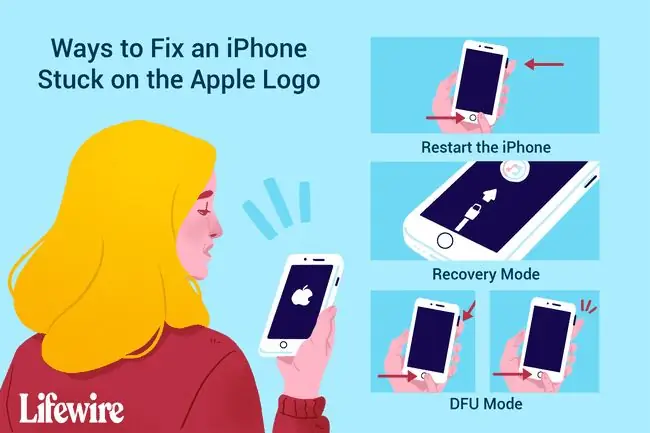
Yuav ua li cas kho lub iPhone daig ntawm Apple Logo
Yog tias koj lub iPhone tau daig ntawm Apple lub logo rau lub sijhawm ntev (xav tias 20-30 feeb lossis ntev dua) thiab qhov kev nce qib tsis tau hloov pauv, muaj peb kauj ruam yooj yim koj yuav tsum sim kho nws.
Yog tias cov lus qhia daws teeb meem no tsis ua haujlwm, koj yuav tsum hu rau Apple cov neeg siv khoom, lossis mus ntsib Apple Store rau kev txhawb nqa ntawm tus kheej. Xav paub ntxiv txog qhov kawg ntawm kab lus.
-
Restart lub iPhone. Ntau yam teeb meem, suav nrog ib qho iPhone daig ntawm Apple logo, tuaj yeem kho nrog qhov yooj yim rov pib dua. Qhov tseeb tiag, qhov pib rov pib dua tsis zoo li yuav daws tau qhov teeb meem no, tab sis nws yog qhov kho kom yooj yim tshaj plaws thiab ua rau nws tsim nyog sim. Nws tsuas yog nqi ob peb feeb ntawm koj lub sijhawm.
Yog tias tus qauv pib dua tshiab tsis ua haujlwm, koj yuav tsum sim rov pib dua. Ib qho nyuaj pib dua tshem tawm ntau dua ntawm iPhone lub cim xeeb (tsis muaj cov ntaub ntawv poob) thiab qee zaum tuaj yeem kho cov teeb meem nyuaj dua. Cov kab lus txuas rau thaum pib ntawm ntu no suav nrog cov lus qhia rau ob hom kev pib dua.
-
Muab lub iPhone rau hauv hom rov qab. Hom rov qab yog hom kev daws teeb meem tshwj xeeb uas tuaj yeem pab tau qhov no. Thaum koj iPhone daig ntawm Apple logo, nws txhais tau hais tias lub operating system muaj teeb meem pib. Hom rov qab khau raj ntawm lub xov tooj, tab sis nres lub OS khiav kom koj tuaj yeem kho nws. Thaum siv hom rov qab, koj tuaj yeem nruab ib qho tshiab ntawm iOS lossis thaub qab ntawm koj cov ntaub ntawv. Nws yog ib txoj kev yooj yim yooj yim thiab daws qhov teeb meem hauv qee kis.
- Siv DFU hom. DFU (Device Firmware Update) hom nres koj lub iPhone ib feem ntawm txoj kev pib thiab tso cai rau koj los kho lub iPhone, thauj khoom thaub qab, lossis pib tshiab. Nws zoo ib yam li hom rov qab, tab sis ntau tsom rau kev daws cov teeb meem qis uas ua rau lub iPhone daig ntawm Apple lub logo. Siv DFU Hom siv qee qhov kev xyaum vim nws xav tau cov txheej txheem meej, tab sis nws feem ntau siv tau.
Ntawm no yog cov lus qhia ntxiv ntxiv: Yog tias koj lub iPhone daig ntawm Apple lub logo thaum txuas nrog lub computer siv USB cable, cable yuav yog qhov teeb meem. Sim swapping tawm USB cable rau ib qho uas koj paub ua haujlwm zoo.
Tau Kev Pab Los ntawm Apple
Yog tias koj sim tag nrho cov kauj ruam saum toj no thiab koj lub iPhone tseem daig ntawm Apple lub logo, nws yog lub sijhawm los tham nrog cov kws tshaj lij. Teem caij Apple Store siv lub app kom tau txais kev txhawb nqa ntawm tus kheej lossis hu rau Apple Support online.
FAQ
Vim li cas kuv lub iPhone daig ntawm lub vijtsam dawb?
Thaum ib qho iPhone daig ntawm lub vijtsam dawb, nws feem ntau yog vim lub kaw lus hloov tshiab tsis ua haujlwm tom qab jailbreaking koj iPhone. Los yog, tej zaum lub xov tooj sab hauv txuas nrog lub xov tooj motherboard tawg. Txawm hais tias tau sau tias "Dawb Screen of Death," muaj ntau yam kho rau lub vijtsam dawb.
Vim li cas kuv lub iPhone daig ntawm lub vijtsam dub?
Yog tias koj tau ua qhov nyuaj pib dua, tab sis lub vijtsam dub nrog lub voj voog txav tseem nyob, koj lub xov tooj software system yuav ua rau muaj kev puas tsuaj ntau dua. Yog tias qhov no yog qhov teeb meem, koj yuav tsum muab koj lub iPhone rau hauv hom rov qab thiab rov pib dua lossis rov nruab iOS.
Kuv yuav kho iPhone daig hauv hom rov qab li cas?
txhawm rau txhim kho iPhone daig hauv hom rov qab, sim rov pib dua ua ntej. Yog tias qhov ntawd tsis ua haujlwm, rov qab kho lub iPhone los ntawm kev txuas rau iTunes lossis Finder ntawm koj lub PC. Raws li qhov kev xaiv kawg ua-nws-koj tus kheej, tso koj lub xov tooj hauv Device Firmware Update (DFU) Hom, tom qab ntawd tos lub khoos phis tawj rub tawm cov software tsim nyog thiab ua raws li cov lus qhia kom rov kho koj lub xov tooj.






